
Victoria ili Victoria je popularan program za analizu i vraćanje sektora hard diska. Pogodan za testiranje opreme direktno preko luka. Za razliku od drugih sličnih softver, to je obdarena pogodnom vizuelni prikaz bloka tokom skeniranja. Može se koristiti na svim verzijama operativnog sistema Windows.
HDD oporavak Sa Victoria
Program je široko funkcionalan i zahvaljujući intuitivno sučelje se može koristiti od strane stručnjaka i konvencionalne korisnika. To nije samo pogodan za identifikaciju nestabilan i slomljena sektora, ali i za svoje "tretman".Tip: U početku, Victoria se odnosi i na engleskom jeziku. Ako vam je potrebna ruska verzija programa, podesite pukotina.
Korak 1: Primanje SMART podataka
Pre pokretanja oporavka, potrebno je analizirati disk. Čak i ako prije toga ste već provjerili HDD preko drugog softvera i uvjereni u prisustvu problema. postupak:
- Na kartici Standard, odaberite uređaj koji želite da test. Čak i ako je samo jedan HDD instaliran na računalu ili laptop, kliknite na njega. Potrebno je da odaberete uređaj, a ne logika diskova.
- Kliknite na karticu SMART. A lista dostupnih parametara će biti prikazana ovdje, koji će biti ažurirana nakon testa. Kliknite na gumb Get Smart ažurirati podatke o kartici.
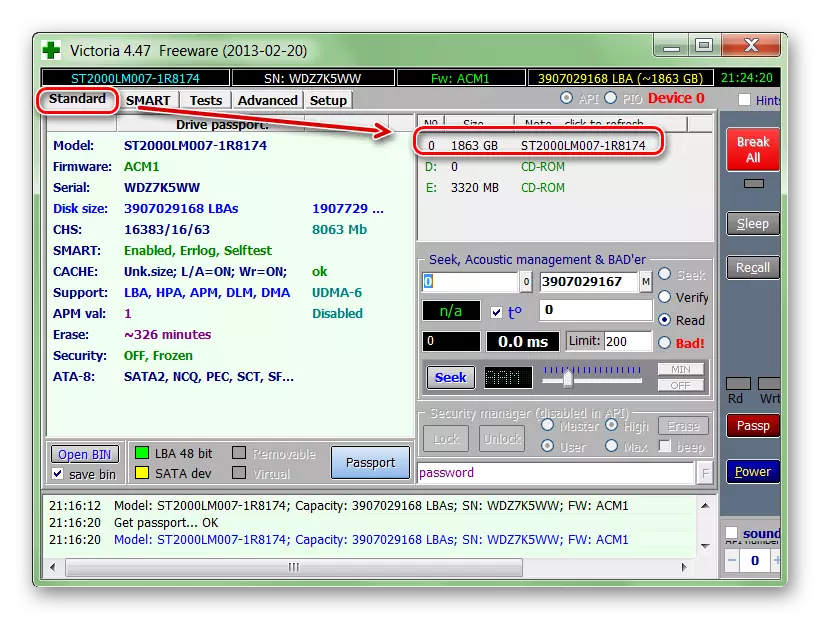
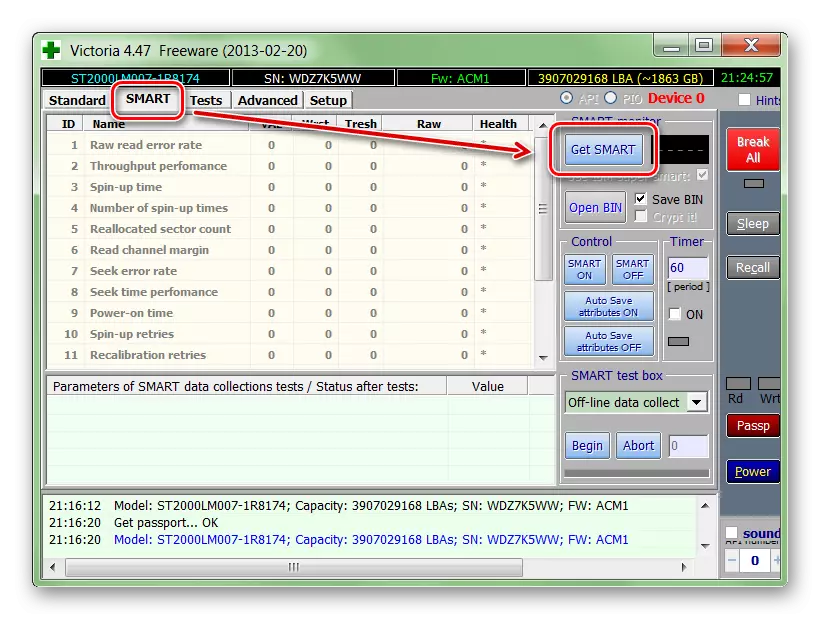
Podaci za hard disk će se pojaviti na istoj kartici gotovo odmah. Posebnu pažnju treba obratiti na stavku zdravlje - to je odgovoran za sveukupno "zdravlje" diska. Sljedeće parametar je "RAW". Upravo tu je ukazao na broj "slomljena" sektorima.
Faza 2: Test
Ako analiza SMART otkrila veliki broj nestabilnih područja ili "Zdravlje" parametar žute ili crvene boje, potrebno je izvršiti dodatne analize. Za ovo:
- Kliknite na karticu Testovi i izaberite željeni području probnu površinu. Da biste to učinili, koristite parametri "Start LBA" i "KRAJ LBA". Po defaultu, analiza svih HDD će biti izvedena.
- Možete dodatno odrediti veličinu bloka i vrijeme odziva, nakon čega se program nastavlja da provjerite da li su sektor.
- Da analiziraju blokova, odaberite "Zanemari" modu, onda je nestabilna sektora će jednostavno biti preskočena.
- Kliknite na dugme "Start" za početak test HDD-a. Analiza disk će početi.
- Ako je potrebno, program može biti zaustavljena. Da biste to učinili, kliknite na "Pauza" ili tipku "Stop" da se konačno zaustavi test.
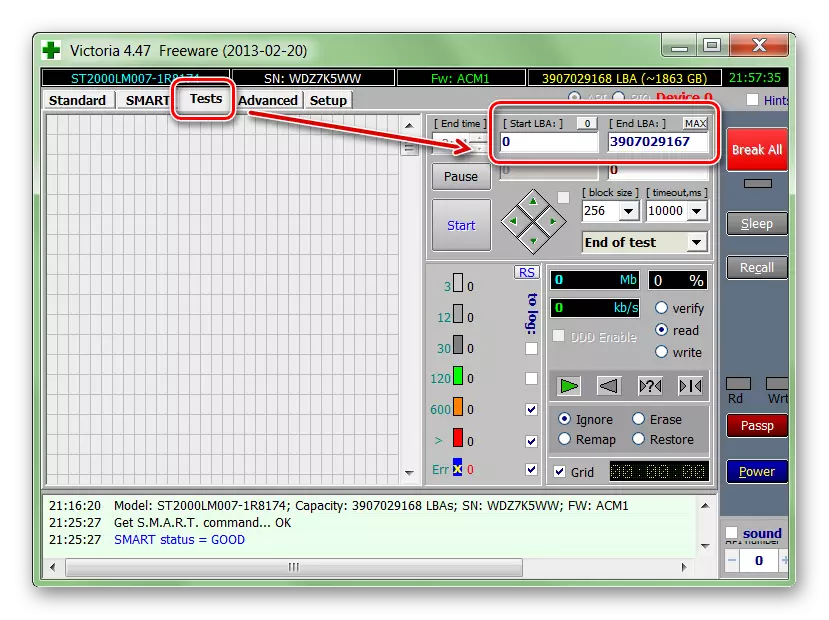
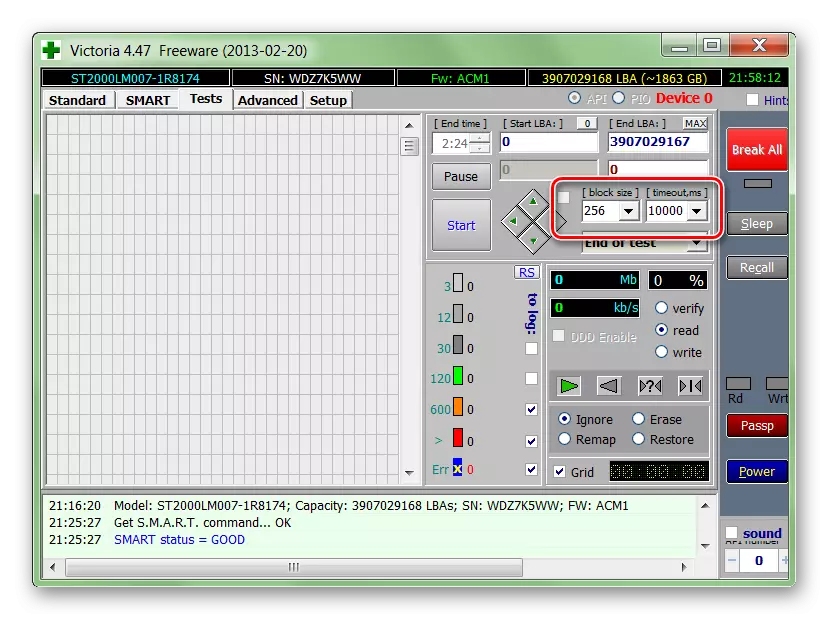
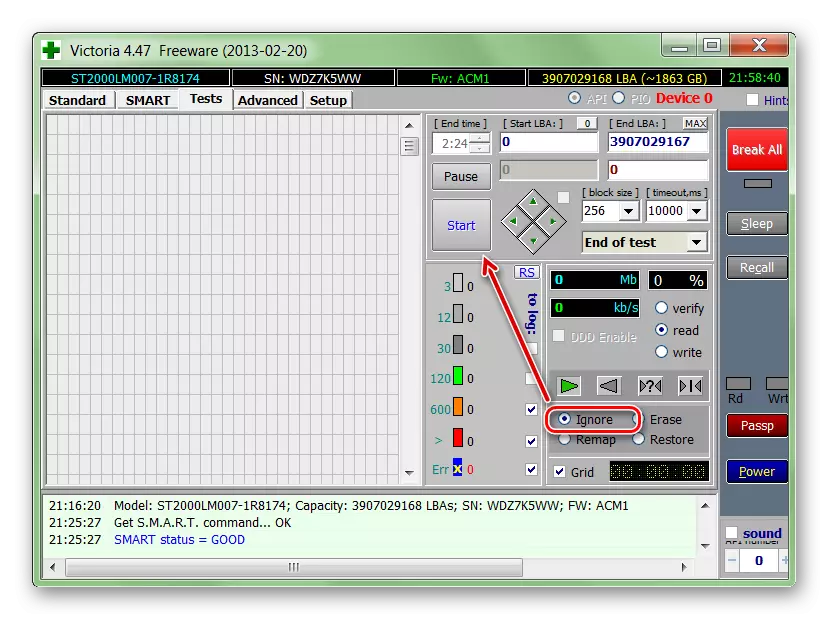
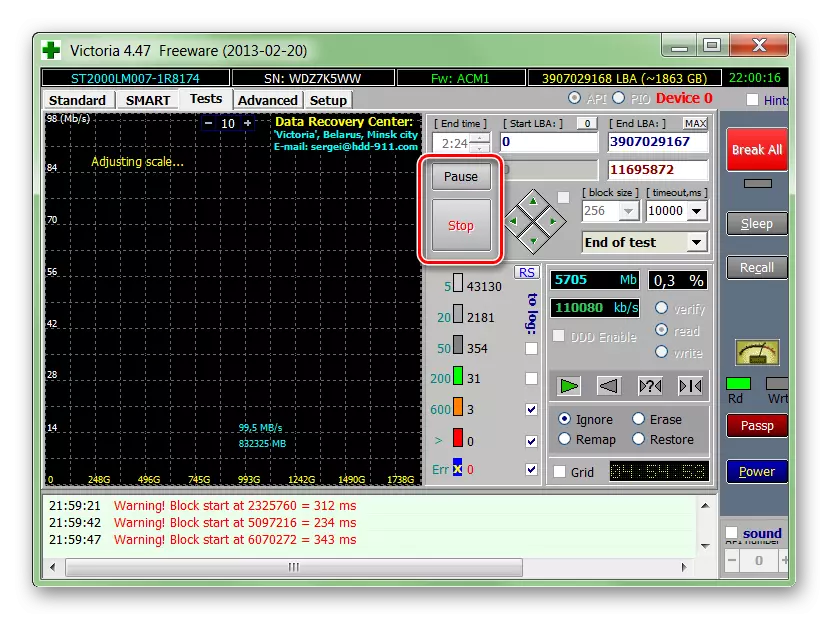
Viktorija pamti parcele na kojoj je zaustavljen rad. Stoga, sljedeći put verifikacije će početi ne od prvog sektora, ali od trenutka testiranja bila prekinuta.
Faza 3: Disk Restore
Ako se nakon testiranja programa uspio identificirati veliki procenat nestabilne sektora (odgovor iz koje nije primljen u određeno vrijeme), onda možete pokušati da lijek. Za ovo:
- Koristite karticu za testiranje, ali ovaj put umjesto "Zanemari" modu, koristite drugu, ovisno o željeni rezultat.
- Odaberite "preraspodijeliti" ako želite da pokuša da izvrši postupak za prerasporediti sektore iz rezerve.
- Koristite "Restore" u pokušaju da povrati sektoru (Tečajevi i prepisati podatke). To se ne preporučuje da izaberu za HDD, čiji volumen je više od 80 GB.
- Instalirati "Erase" za početak snimanja novih podataka u oštećeni sektor.
- Nakon što izaberete odgovarajući režim, kliknite na dugme "Start" za početak oporavka.
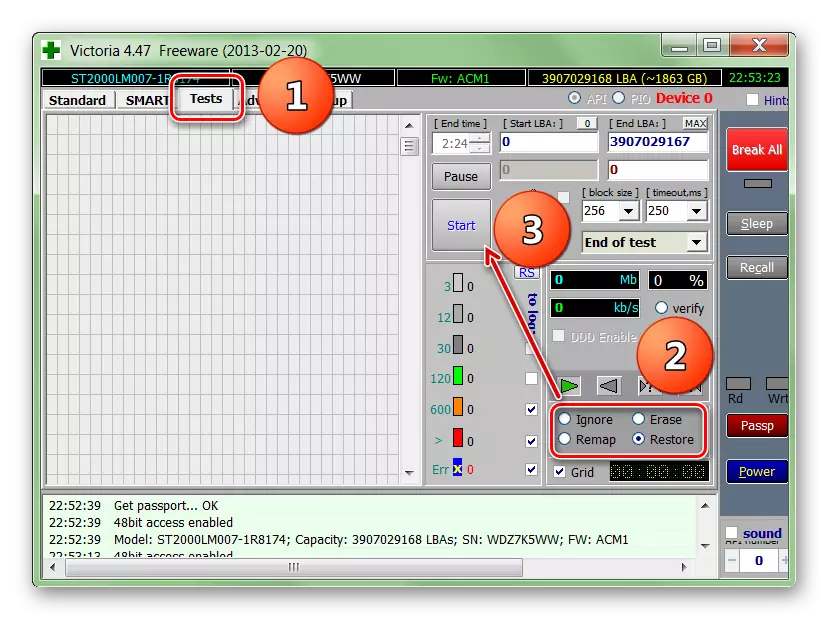
Trajanje postupka ovisi o obimu hard disk i ukupan broj nestabilnih sektora. Po pravilu, koristi Victoria je moguće zamijeniti ili vratiti do 10% neispravnih sekcije. Ako je glavni uzrok kvarova je sistemski greška, onda taj broj može biti veći.
Victoria se može koristiti za obavljanje SMART analiza i prepisati nestabilne HDD sekcije. Ako je postotak zlostavljane sektora je previsoka, program će se smanjiti do granica norma. Ali samo ako je razlog za pojavu grešaka je softver.
